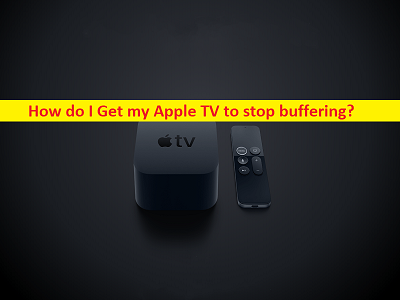
Apple TV のバッファリングの問題を解決するためのヒント:
この記事では、Apple TV のバッファリングの問題を修正する方法、Apple TV のバッファリングを停止する方法について説明します。ここでは、問題を解決するための簡単な手順/方法について説明します。議論を始めましょう。
「Apple TV のバッファリングの問題」:
これは、Apple TV のバッファリングの問題と見なされる一般的な Apple TV の問題です。この問題は、Apple TV でメディア コンテンツをストリーミングしている間、またはリモコンを使用してチャンネルを変更しようとしているときに、Apple TV のバッファリングやフリーズの問題が発生していることを示しています。ただし、フリーズとバッファリングは別の厄介なイベントであり、Apple TV のフリーズの問題が発生すると、Apple TV を制御できなくなります。
一方、Apple TV のバッファリングの問題に直面した場合、Apple TV でビデオ コンテンツやメディアをストリーミングすることはできません。 Apple TV のバッファリングの問題は、何らかの理由でメディア コンテンツやビデオを Apple TV で快適にストリーミングできないことを示しています。問題の背後にある考えられる理由は、インターネット接続の不良またはインターネット接続の問題、Apple TV でメディアまたはビデオをストリーミングするアプリの問題、古い Apple TV のシステム ソフトウェア、およびその他の問題である可能性があります。
Apple TV でメディアやビデオ コンテンツをストリーミングするには、安定したインターネット接続と速度があることを確認する必要があります。ご存じないかもしれませんが、高解像度のビデオやメディアは、15MB/秒以上の速度で途切れることなくストリーミングできます。そのため、Apple TV でビデオやメディアをストリーミングするには、最小ネットワーク帯域幅に注意する必要があります。同じ問題に直面していて、修正方法を探している場合は、解決策を見つけるのに適した場所にいます。解決に向かいましょう。
Apple TV のバッファリングを停止するにはどうすればよいですか?
方法 1: Apple TV を再起動する

このタイプの問題は、Apple TV の一時的な問題が原因で発生することがあります。 Apple TV を再起動/再起動するだけで、一時的な問題を解決できます。
ステップ 1: Apple TV で、[設定] を開き、[システム] または [一般] に移動します。
ステップ 2: 「再起動」を選択します。
または
手順: Apple TV を電源から取り外し、30 秒待ってから再び接続し、問題が解決したかどうかを確認します。
または
ステップ: また、Apple TV Remote または Siri Remote を使用して、「ホーム」または Apple TV アプリ ボタンとメニュー ボタンを押し続け、デバイスのライトが点滅したら両方のボタンを放し、問題が発生しているかどうかを確認します。解決しました。
方法 2: Apple TV をハード リセットする
この問題を解決する方法の 1 つは、Apple TV のハード リセット操作を実行することです。この操作により、デバイスのメモリが解放され、工場出荷時の設定に復元され、追加した情報が削除されます。
ステップ 1: Apple TV で、[設定] > [システム/一般] > [リセット] に移動します。
ステップ2:「リセットまたはリセットして更新」オプション、または「すべての設定をリセット」、「復元」を選択し、リセットを確認します。
- インターネットに接続せずにデバイスを工場出荷時の設定に戻すには、[リセット] を選択します。
- [リセットとアップデート] を選択して、デバイスを工場出荷時の設定に戻し、ソフトウェア アップデートをインストールします。
- 第 3 世代デバイスの場合は、[すべての設定をリセット] を選択して、構成やアカウントなどの設定をリセットします。
- [復元] を選択して、デバイスを工場出荷時の設定に戻し、ソフトウェア アップデートをインストールします。
ステップ 3: 完了したら、問題が解決したかどうかを確認します。
方法 3: インターネット接続を確認する
この問題は、インターネット接続の問題が原因で発生する可能性があります。ネットワークの問題を解決するために、ルーター、モデム、WiFi デバイスなどのネットワーク デバイスをリセット/再起動することで、問題の解決を試みることができます。また、問題を解決するために安定した高速インターネット接続を使用するために、別のネットワーク/WiFi を試すことができます。
方法 4: ホームシェアリングをオフにしてからオンにする
この問題を解決する別の方法は、ホーム シェアリングをオフにしてからオンにすることです。
ステップ 1: iTunes アプリを起動し、[ファイル] セクションに移動して [ホームシェアリング] を選択します。
ステップ 2: 電源をオフにし、数秒後にオンにします
手順 3: Apple ID アカウントを使用してサインインし、問題が解決したかどうかを確認します。
方法 5: 別の画面モードに切り替える

Apple TV で白い画面が表示される場合は、修正するために別の画面モードに切り替えます。
ステップ 1: HDMI ケーブルを両端から抜き、もう一度差し込む
手順 2: テレビの電源を切り、デバイスの電源を入れ直す
ステップ 3: TV メニューに移動し、Apple TV に接続されている HDMI ポートと一致する HDMI 入力を選択します。完了したら、問題が解決したかどうかを確認します。
方法 6: Apple サポートに連絡する
問題が解決しない場合は、ブラウザの「https://support.apple.com/」ページから Apple サポート担当者に連絡して問題を解決し、問題を報告して解決策を依頼してください。あなたの問題がAppleサポート担当者によって解決されることを願っています.
結論
この投稿は、Apple TV のバッファリングを停止する方法、Apple TV のバッファリングの問題を簡単な方法で修正する方法に役立つと確信しています。私たちの指示を読み、それに従うことができます。それで全部です。ご提案やご質問がございましたら、下のコメント ボックスにご記入ください。